 17
17
郑州西门子中国总代理商提供西门子G120、G120C V20 变频器; S120 V90 伺服控制系统;6EP电源;电线;电缆;
网络交换机;工控机等工业自动化的设计、技术开发、项目选型安装调试等相关服务。西门子中国有限公司授权合作伙伴——浔之漫智控技术(上海)有限公司,作为西门子中国有限公司授权合作伙伴,浔之漫智控技术(上海)有限公司代理西门子产品供应全国,西门子工控设备包括S7-200SMART、 S7-200CN、S7-300、S7-400、S7-1200、S7-1500、S7-ET200SP 等各类工业自动化产品。公司国际化工业自动化科技产品供应商,是专业从事工业自动化控制系统、机电一体化装备和信息化软件系统
6. 单击“确定”(OK)。
回读过程随即开始。
7. 待读取当前参数的自动化系统,执行步骤 2 到 6。
备份 OS 数据
如果要在新安装的 PC 上更新软件后使用 OS 服务器,建议备份 OS 服务器的 OS 项目。
默认情况下,OS 的组态数据和归档数据存储在 OS 服务器的 OS 项目中。
要备份数据,请在此文件夹中压缩项目路径。将备份保存在适合的介质中。
SIMATIC PDM
SIMATIC PDM 组态数据将自动包含在 SIMATIC 项目的备份中。
SIMATIC PDM - 设备描述
SIMATIC PCS 7 的更新安装程序中不包括 PDM 设备描述。SIMATIC PDM 默认安装 Siemens 设
备描述。
• 确保项目中使用的设备描述可用于集成。
为此,创建所用设备的描述列表。可保存该列表(菜单命令“设备列表另存为”(Save
device list as))。
• 建议:
执行以下任一操作,以使用“设备集成管理器”(Device Integration Manager) 备份创建的
设备库:
– 复制
– 另存为压缩归档
– 刻录至 DVD
说明
用于保存设备库的选项仅适用于** V8.0 的 SIMATIC PDM 版本。
建议使用作为已安装 PDM 版本一部分的较新设备库,仅在必要时导入其它 EDD。为要更新的项目备份任何含有用户特定块集合的项目库,以便可以在更新软件后重新取得这
些数据。对每个要备份的库执行以下步骤。
操作步骤
1. 启动 SIMATIC Manager。
*打开 SIMATIC PCS 7 项目。
2. 在 SIMATIC 管理器中,选择菜单命令“文件 > 归档”(File > Archive)。
将打开“归档”(Archiving) 对话框。
3. 打开“库”(Libraries) 选项卡。
4. 选择要备份的库,然后单击“确定”(OK)。
将打开“归档 - 选择归档”(Archiving - Select Archive) 对话框。
5. *文件名和存储路径。
6. 单击“保存”(Save) 按钮。
更多信息
• STEP 7 的在线帮助
5.1.5 块中的操作员文本和显示文本面板中的信息
面板可直观显示操作站上的过程并向工厂操作员提供,例如:
• 测量值
• 操作限制
• 单元
• 块操作员文本
块中操作员文本和显示文本中的更改
如果已修改块中的操作员文本或显示文本,使其与交付状态不对应,但要使用新的 PCS 7 块,
则必须备份这些“旧”操作员文本或显示文本。有项目特定修改的诊断画面
在使用低于 PCS 7 V7.0 SP1 的版本创建的项目中,应备份针对特定项目修改过的诊断画面。
导出操作员文本和显示文本
在 SIMATIC 管理器中,可将参数、信号和消息导出到文件(*.csv 格式)中。
可在标准的 MS 办公应用程序(如 Excel 和 Access)中编辑此文件。导出时使用的机制与切
换到项目特定语言时所用的机制相同。
5.1.6 如何导出操作员文本和显示文本
要求
• 已在项目中安装了所需的语言。
说明
使用菜单命令选项 > 显示设备的语言 (Options > Lange for Display Devices) 可查看
SIMATIC Manager 的项目中可用的语言。可用语言的数目是在安装 Windows 时*的
(系统特性)。
步骤
1. 在 SIMATIC Manager 中打开要更新的项目。
2. 在组件视图中选择主数据库文件夹。
如果未提供此文件夹,则选择项目文件夹。
3. 选择“选项 > 管理多语言文本 > 导出”(Options > Manage Multilinl Texts > Export) 菜
单命令。
将打开“导出用户文本”(Export user texts) 对话框。
4. 进行以下设置:
– 在“文本表”(Text tables) 区域中,选择导出文件的存储位置和格式(*.xls 或 *.csv)。
– 在“语言”(Lange) 区域选择与显示语言相对应的目标语言和源语言。
5. 单击“确定”(OK)。
6. 如果必须管理多个项目特定的语言,则请重复执行步骤 3 到步骤 5。请注意,随后必须设置
不同的导出文件名称或目标目录。 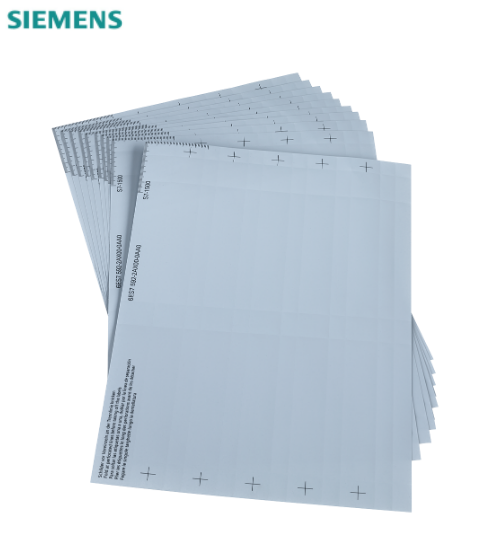 备份用户自定义的状态显示画面。
对于 SIMATIC PCS 7 V8.1 之前的版本,如果在创建状态显示时将非系统画面用于用户自定义
扩展状态显示,则应该将这些画面(EMF 文件)保存在单独的文件夹中。
操作步骤
1. 在 Windows 资源管理器中打开 OS 项目文件夹中的“GraCS”文件夹。
2. 为自己的画面创建一个文件夹。
3. 将使用的画面(EMF 文件)复制到新建文件夹中。
更多用户定义状态显示的相关信息,请参见手册《过程控制系统 PCS 7;操作站》。
5.1.8 备份许可证密钥和授权
简介
在更改操作系统或使用新 PC 站之前,必须对存储在硬盘上的许可证密钥/授权进行备份。
说明
可将所有许可证密钥备份到许可证密钥 U 盘(自 PCS 7 V7.1 起开始提供)。
必须将授权传送到许可证密钥磁盘/多授权磁盘中。
使用自动化许可证管理器实现此目的。
安装操作系统后,可使用“自动化许可管理器”程序重新安装备份许可证密钥。
只有相应 PC 站上提供了要更新的许可证密钥时,才能升级密钥(升级密钥和
PowerPack 许可证密钥)。
更多信息
• 自动化许可证管理器的在线帮助如何准备具有高精度时间戳功能的项目
这些步骤**使用了 PCS 7 功能“高精度时间戳”的项目。
说明
高级过程库 (APL, Advanced Process Library) 的块
如果**次使用 APL 的函数,则需要按照《过程控制系统 PCS 7;高精度时间戳》(Process
Control System PCS 7; High-precision time stamping) 文档所述重新组态项目。
要求
• 已编译并传送当前版本的所有 SIMATIC 站。
步骤
对具有时间戳功能的每个 CPU 执行下列步骤:
1. 从树形视图中选择下列路径:“项目 > SIMATIC 站 > CPU > S7 项目 > 图表”(Project > SIMATIC
Station > CPU > S7 Project > Charts)。
2. 选择命令菜单“选项 > 图表 > 图表引用数据”(Options > Charts > Chart Reference Data)。
“图表引用:图表引用数据..”(Chart ref.:Chart reference data..) 对话框将打开。
3. 选择菜单命令“视图”(View) >“块类型”(Block types)。
4. 单击表格中的标题“块类型”(Block types)。
将以分类顺序显示该 CPU 的块。
5. 在“图表引用:图表引用数据..”(Chart ref.:Chart reference data..) 对话窗口中搜索“IM_DRV”。
6. 双击“IM_DRV”条目。
将打开相关 CFC 图表。
7. 在 CFC 编辑器中,选择“图表 > 新建...”(Chart > New...) 菜单命令
。将打开“打开”(Open) 对话窗口。
8. 转到“对象名称”(Object name) 输入行,并为临时 CFC 图表(如 TEMP_IM_DRV_1)键入名称
(如 TEMP_IM_DRV_"Number")。
9. 在 CFC 编辑器中,选择“窗口”(Window) >“排列方式”(Arrange) >“垂直平铺”(Tile vertically)
菜单命令。
10.将 IM_DRV 块从系统图表拖放到临时 CFC 图表(如 TEMP_IM_DRV_1)中。
备份用户自定义的状态显示画面。
对于 SIMATIC PCS 7 V8.1 之前的版本,如果在创建状态显示时将非系统画面用于用户自定义
扩展状态显示,则应该将这些画面(EMF 文件)保存在单独的文件夹中。
操作步骤
1. 在 Windows 资源管理器中打开 OS 项目文件夹中的“GraCS”文件夹。
2. 为自己的画面创建一个文件夹。
3. 将使用的画面(EMF 文件)复制到新建文件夹中。
更多用户定义状态显示的相关信息,请参见手册《过程控制系统 PCS 7;操作站》。
5.1.8 备份许可证密钥和授权
简介
在更改操作系统或使用新 PC 站之前,必须对存储在硬盘上的许可证密钥/授权进行备份。
说明
可将所有许可证密钥备份到许可证密钥 U 盘(自 PCS 7 V7.1 起开始提供)。
必须将授权传送到许可证密钥磁盘/多授权磁盘中。
使用自动化许可证管理器实现此目的。
安装操作系统后,可使用“自动化许可管理器”程序重新安装备份许可证密钥。
只有相应 PC 站上提供了要更新的许可证密钥时,才能升级密钥(升级密钥和
PowerPack 许可证密钥)。
更多信息
• 自动化许可证管理器的在线帮助如何准备具有高精度时间戳功能的项目
这些步骤**使用了 PCS 7 功能“高精度时间戳”的项目。
说明
高级过程库 (APL, Advanced Process Library) 的块
如果**次使用 APL 的函数,则需要按照《过程控制系统 PCS 7;高精度时间戳》(Process
Control System PCS 7; High-precision time stamping) 文档所述重新组态项目。
要求
• 已编译并传送当前版本的所有 SIMATIC 站。
步骤
对具有时间戳功能的每个 CPU 执行下列步骤:
1. 从树形视图中选择下列路径:“项目 > SIMATIC 站 > CPU > S7 项目 > 图表”(Project > SIMATIC
Station > CPU > S7 Project > Charts)。
2. 选择命令菜单“选项 > 图表 > 图表引用数据”(Options > Charts > Chart Reference Data)。
“图表引用:图表引用数据..”(Chart ref.:Chart reference data..) 对话框将打开。
3. 选择菜单命令“视图”(View) >“块类型”(Block types)。
4. 单击表格中的标题“块类型”(Block types)。
将以分类顺序显示该 CPU 的块。
5. 在“图表引用:图表引用数据..”(Chart ref.:Chart reference data..) 对话窗口中搜索“IM_DRV”。
6. 双击“IM_DRV”条目。
将打开相关 CFC 图表。
7. 在 CFC 编辑器中,选择“图表 > 新建...”(Chart > New...) 菜单命令
。将打开“打开”(Open) 对话窗口。
8. 转到“对象名称”(Object name) 输入行,并为临时 CFC 图表(如 TEMP_IM_DRV_1)键入名称
(如 TEMP_IM_DRV_"Number")。
9. 在 CFC 编辑器中,选择“窗口”(Window) >“排列方式”(Arrange) >“垂直平铺”(Tile vertically)
菜单命令。
10.将 IM_DRV 块从系统图表拖放到临时 CFC 图表(如 TEMP_IM_DRV_1)中。
http://jadq.cn.b2b168.com
欢迎来到浔之漫智控技术(上海)有限公司网站, 具体地址是上海市松江区石湖荡镇上海市松江区石湖荡镇塔汇路755弄29号1幢一层A区213室,联系人是吴经理。
主要经营西门子代理商销售西门子模块,交、直流传动装置,触摸屏,变频器,工业以太网,电线电缆,伺服电机,数控系统,楼宇控制系统,低压产品等等,西门子授权代理商,西门子经销商。
单位注册资金单位注册资金人民币 1000 - 5000 万元。
价格战,是很多行业都有过的恶性竞争,不少厂家为了在价格战役中获胜,不惜以牺牲产品质量为代价,而我们公司坚决杜绝价格战,坚持用优质的原材料及先进的技术确保产品质量,确保消费者的合法利益。